У каждого смартфона имеется свое программное обеспечение. С его помощью происходит управление устройством. На сегодняшний день в мире популярностью пользуются операционные системы Android и Windows Phone. Кроме того, некоторые предпочитают работать с эксклюзивным ПО типа iOS.
Тем не менее первые две системы завоевывают сердца покупателей чаще всего. Многие люди меняют привычный "Андроид" на "Виндовс Фон". Переход от одного телефона к другому в таком случае не доставит массы хлопот. Но ровно до тех пор, пока не встанет вопрос о копировании телефонной книги. Далее мы рассмотрим, каким образом можно перенести контакты с Android на Windows Phone. Что необходимо знать каждому современному человеку о данной процедуре?

Способы копирования
Перенос телефонной книги с одной мобильной операционной системы на другую - это вполне реальная задумка. Даже начинающий и неопытный пользователь справится с поставленной задачей. Главное - знать о способах копировании информации.
Перенести контакты с Android на Windows Phone можно следующими способами:
- через синхронизацию с облачными сервисами;
- специальными программами;
- при помощи SIM-карты;
- посредством использования сервисов от Microsoft.
Владелец телефонов сам может выбрать, как ему действовать. Чаще всего использование специализированного софта вызывает массу вопросов, а выбор приложений для воплощения задумки в жизнь обширен. Поэтому мы изучим все предложенные решения, за исключением работы в спец. программах. Как осуществляется процесс переноса контактов с "Андроида" на "Виндовс Фон"?
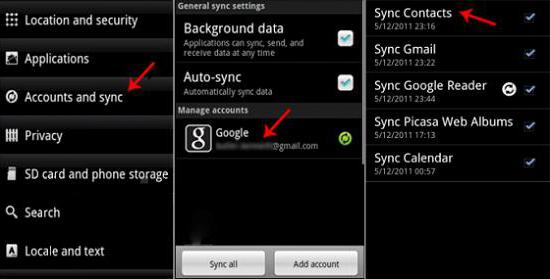
Что может потребоваться?
Первым делом придется подготовиться к процессу. Независимо от выбранного метода копирования телефонной книги, человеку могут пригодиться следующие предметы:
- телефоны (один - "Андроид", другой - "Виндовс Фон");
- компьютер;
- подключение к интернету (на всех девайсах);
- аккаунты на облачных сервисах (мы рассмотрим работу с Google);
- профили Microsoft;
- сим-карта.
Как правило, наличие всех этих составляющих значительно облегчает реализацию поставленной задачи. Синхронизация контактов и их перенос осуществится за несколько минут. Главное - знать, как именно действовать.
SIM-карта
Как перенести телефонную книгу с одного устройства на другое? Данный совет подойдет только тем, у кого не так много контактов. Дело все в том, что можно воспользоваться старым проверенным методом - копированием абонентов на SIM-карту.
"Симки" имеют специально отведенное пространство под номера телефонов. Так телефонная книга будет кочевать с одного устройства на другое. Достаточно просто вставить SIM-карту в смартфон. Но для большого количества контактов данный метод не годится. Кроме того, основная масса людей записывает телефонную книгу не на СИМ-карту, а именно на мобильный. Поэтому придется подумать, как можно перенести контакты с Android на Windows Phone.
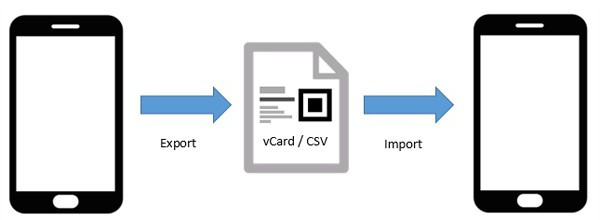
Работа с "Андроидом"
Итак, теперь приступим к более решительным и универсальным способам. Перенести данные с одного телефона на другой можно путем использования облачных сервисов. Чаще всего речь идет о Google. Именно с ним нам предстоит работать далее.
Перед копированием телефонной книги абонент должен убедиться в том, что у него включена синхронизация контактов. Опция подключается на устройстве Android. Без нее не получится быстро скопировать телефонную книгу.
Чтобы проверить или включить синхронизацию, необходимо:
- Включить телефон на базе Android. Перейти в главное меню гаджета.
- Открыть "Настройки".
- Перейти в раздел, отвечающий за синхронизацию аккаунтов пользователя. Обычно подходящая строчка подписывается как "Аккаунты".
- Нажать на Google.
- Кликнуть по нужному профилю. Если ранее абонент не подключался к Google-аккаунту, самое время сделать это. Потребуется ввести логин почты и пароль для входа.
- В появившемся меню проверить наличие галочки напротив опции "Контакты". Если она отсутствует, нужно ее поставить, а изменения сохранить.
После проделанных операций смартфон c Android OS начнет синхронизацию с Google. Для нее необходимо иметь подключение к интернету. Без этого этапа перенос контактов на "Виндовс Фон" будет значительно затруднен.
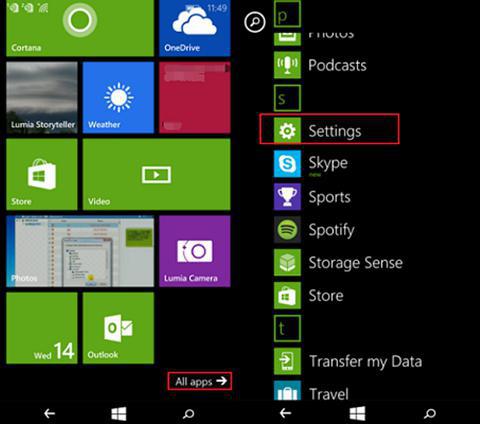
Работаем с облаком
Что дальше? Теперь можно рассмотреть перенос телефонной книги при помощи облачных сервисов. Главный этап пройден - синхронизация, без которой обойтись никак нельзя. Далее абоненту потребуется смартфон с Windows Phone и подключенным на нем интернетом.
Как перенести контакты? Чтобы сделать это, необходимо:
- Включить смартфон. Активировать на нем функцию подключения к интернету. В противном случае копирование не будет произведено.
- Перейти в раздел "Меню"-"Почта и учетные записи".
- В появившемся окне кликнуть по надписи "Добавить".
- Отыскать Google. Нажать на данную строку, а затем войти в аккаунт при помощи адреса электронной почты и пароля от нее.
- Согласиться со всеми предупреждениями и завершить действие нажатием на элемент управления Accept.
Готово! Перенести контакты с Android на Windows Phone не так уж и трудно! После проделанных действий абонент должен подождать некоторое время. Длительность копирования зависит от количества контактов.
Только Microsoft
Предложенный прием привязывает человека к сервисам "Гугл". Что делать, если хочется отказаться от использования данной почты?
Перенести контакты с Android на Windows Phone предлагается иным способом. Для него не потребуется ни один телефон. Все манипуляции проводятся на ПК.

Итак, чтобы произвести копирование телефонной книги с "Андроида", потребуется:
- Установить синхронизацию контактов с Google-почтой. Как это сделать, было рассказано раньше.
- На компьютере войти в почту "Гугл". Открыть Gmail, выбрать в появившемся меню раздел "Контакты".
- Кликнуть по "Дополнительно"-"Экспорт". На данном этапе потребуется отметить пункты "Все" и "CSV-формат Google". Подтвердить операцию.
- Перейти на веб-сайт people.live.com. Авторизоваться в системе через профиль "Майкрософт".
- Открыть "Импорт контактов". Выбрать экспортированную из Google телефонную книгу.
- Щелкнуть по кнопке "Отправить".
Таким способом осуществляется перенос телефонной книги с Android на Windows Phone. На самом деле все намного проще, чем кажется. Данные подходы пользуются у населения наибольшим спросом.


























